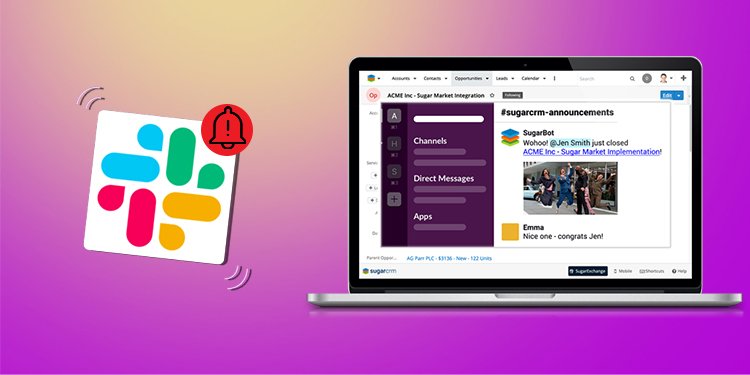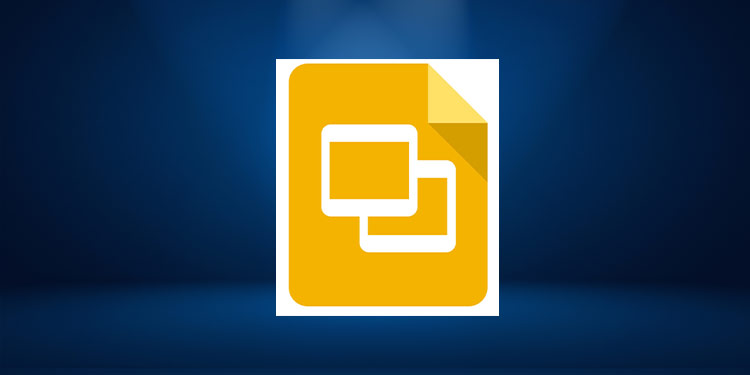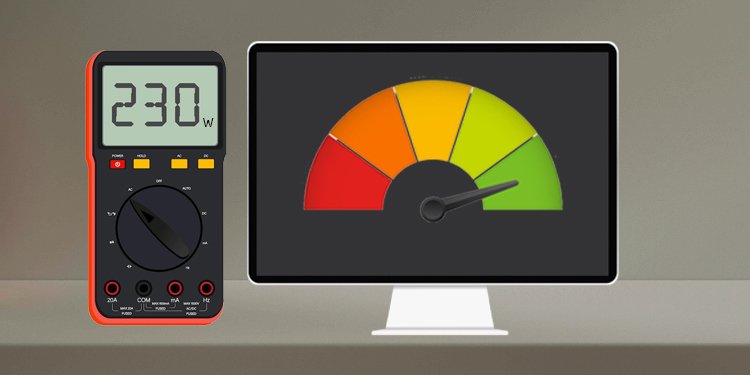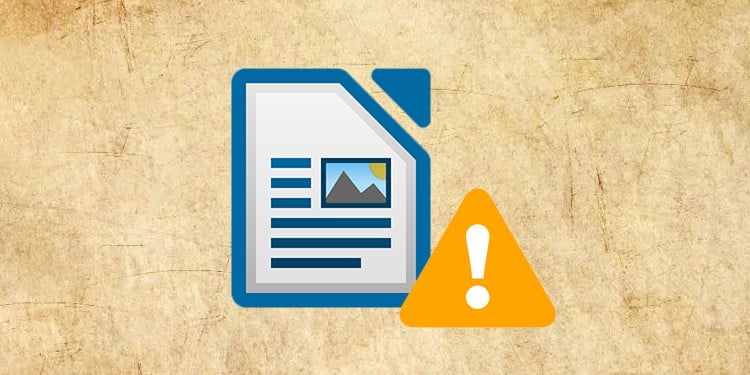Slack-Benachrichtigungen funktionieren nicht? So beheben Sie das Problem
Slack-Benachrichtigungen haben den Zugriff auf Benachrichtigungen erleichtert. Slack wird auch von den Nutzern als am besten unter den Besten angesehen. Aber Beschwerden von Benutzern wie Slack-Benachrichtigungen funktionieren nicht auf synchronisierten Geräten und Verzögerungen bei Benachrichtigungen nehmen kontinuierlich zu.
Es kann verschiedene Dinge geben, die dazu führen, dass Slack-Benachrichtigungen nicht funktionieren. Selbst einfache Dinge wie das Ändern des Gerätestatus in „Nicht stören“ oder das Deaktivieren von Benachrichtigungen können verhindern, dass Ihre Slack-Benachrichtigungen funktionieren.
Das Ändern Ihres Gerätestatus ist möglicherweise nicht viel Arbeit, um dies zu beheben, oder? Sehen wir uns weitere Lösungen an, um zu beheben, dass „Slack-Benachrichtigungen nicht funktionieren“.
Warum Slack-Benachrichtigungen nicht funktionieren
Die Systemeinstellungen deines Geräts könnten auch einer der Gründe sein, warum Slack-Benachrichtigungen nicht funktionieren. Schauen Sie sich Dinge genauer an, die Sie in Ihrem
Windows-Einstellungen. Einige weitere Faktoren, die dazu führen könnten, dass Slack-Benachrichtigungen nicht funktionieren, sind:
- In-App-/Desktop-Benachrichtigungen deaktiviert: Sie erhalten keine Benachrichtigungen mehr, wenn Sie Benachrichtigungen über die App oder Ihre Geräteeinstellungen deaktiviert haben. Sie müssen beide Benachrichtigungseinstellungen aktivieren, um Benachrichtigungen zu erhalten.
- Fokus-Assistent: Wenn Sie den Fokushilfemodus aktiviert haben, um sich auf Ihre Arbeit zu konzentrieren, aber keine Arbeitsbenachrichtigungen erhalten. In diesem Modus werden alle Benachrichtigungen auf Ihrem Gerät blockiert, während es verwendet wird.
- Pausierte Benachrichtigungen: Möglicherweise haben Sie die Benachrichtigungen von Slack für eine bestimmte Zeit pausiert, wodurch die Benachrichtigungen möglicherweise deaktiviert wurden. Du kannst Benachrichtigungen auf Slack jedoch jederzeit pausieren.
So beheben Sie, dass Slack-Benachrichtigungen nicht funktionieren
Hier sind einige Lösungen, um Fehler bei Slack-Benachrichtigungen zu beheben, damit Sie nichts Wichtiges mehr verpassen. Nachdem Sie die Ursachen gründlich kennen, versuchen Sie eine der unten genannten Korrekturen. Beginne mit einfachen Schritten wie dem Aktivieren deiner Benachrichtigungen für Slack.
Benachrichtigungen aktivieren
Wie bereits erwähnt, wird durch das Deaktivieren Ihrer Benachrichtigungen jedes Update der App heruntergefahren. Wenn Sie von Anfang an keine Benachrichtigungen erhalten haben, besteht die Möglichkeit, dass Ihre Benachrichtigungseinstellungen standardmäßig deaktiviert wurden.
Hier sind die Schritte zum Aktivieren von Benachrichtigungen von dein Systemeinstellungen:
- Offen Einstellungen.
- Anklicken System.
- Gehe zu Benachrichtigungen/Benachrichtigungen & Aktionen.
- Scrolle nach unten, um Slack zu finden.
- Klicken Sie auf den Schalter, um Benachrichtigungen zu aktivieren.

Außerdem ist es am besten, wenn Sie die Benachrichtigungen von Ihrer Slack-Anwendung aus aktivieren. Beachten Sie, dass Sie, wenn Sie sich auf mehreren Kanälen befinden, Benachrichtigungen separat für jeden von ihnen aktivieren müssen.
So aktivieren Sie Benachrichtigungen von Ihrem Slack-Anwendung:
- Öffnen Sie Ihre App.
- Klicken Sie auf Ihr Profil- oder Zahnradsymbol.
- Anklicken Einstellungen/Benachrichtigungseinstellungen.

- Gehe zu Benachrichtigungen.
- Überprüfen Sie nun, ob Sie Ihre Benachrichtigungen aktiviert haben oder nicht. Wenn es eingestellt ist auf Nichts, müssen Sie es ändern.
- Auswählen Alle neuen Nachrichten.

Jetzt zeigt Slack alle neuen Updates in deinen Benachrichtigungen an. Wenn Sie Nachrichten auf Ihrem Desktop, aber nicht auf Ihrem Handy erhalten, können Sie denselben Schritt wie auf dem Desktop ausführen. Ändern Sie Ihre Benachrichtigungseinstellungen auch auf Ihrem Handy in Alle neuen Nachrichten, und das sollte funktionieren.
Fokus-Assist-Modus
Sie können Ihre Benachrichtigungen steuern, wenn Sie den Fokushilfemodus aktivieren. Bitte schalte den Fokus-Assist-Modus aus oder füge Slack zur Prioritätenliste hinzu, um Benachrichtigungen von ihm zu erhalten.
Gehen Sie folgendermaßen vor, um Slack zur Prioritätenliste der Fokushilfe hinzuzufügen:
- Gehe zu Einstellungen.
- Anklicken System.
- Anklicken Fokus-Assistent.
- Hier sehen Sie drei Optionen: Aus, Prioritätenlisteund Nur Alarme. Unterhalb der Priorität sehen, sehen Sie Prioritätsliste anpassen.
- Anklicken Prioritätenliste anpassen.

- Klicken Sie in der App-Liste auf Hinzufügen einer App Knopf.
- Wähle Slack

Sie erhalten jetzt Benachrichtigungen von Slack, auch wenn Sie sich im Fokushilfemodus befinden.
Slack reparieren / zurücksetzen
Wenn Sie alles versucht haben und nichts funktioniert, kann das Reparieren und Zurücksetzen der App die Arbeit erledigen. Durch das Zurücksetzen der App werden die Daten der App gelöscht, wodurch Fehler behoben werden. Da App-Daten gelöscht werden, werden beim Zurücksetzen auch Ihre Anmeldeinformationen entfernt. Durch das Reparieren werden jedoch keine App-Daten entfernt.
Unter Windows 10
- Gehe zu Einstellungen oder drücken Sie Windows + I
- Klicken Sie auf die Schaltfläche Apps Abschnitt.
- Anklicken Apps und Funktionen.
- Auswählen Schlaff.
- Klicken Sie auf die Schaltfläche Erweiterte Option.
- Klicken Sie auf die Schaltfläche Reparieren Knopf.
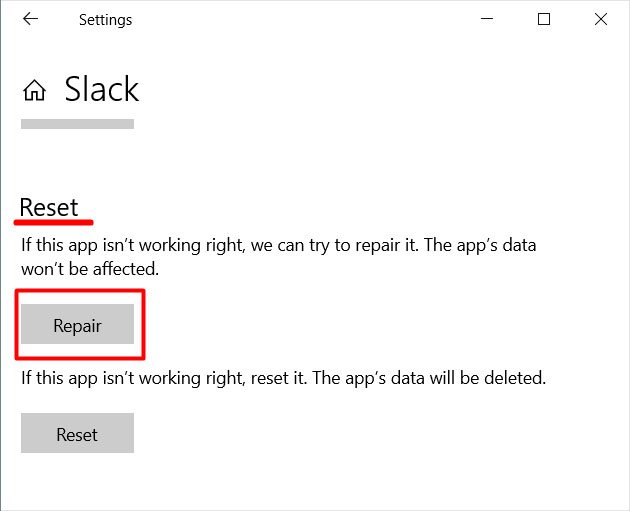
Unter Windows 11
- Gehe zu Einstellungen oder drücken Sie Windows+I
- Klicken Sie auf die Schaltfläche Apps Abschnitt.
- Anklicken Apps und Funktionen.
- Suchen Schlaff in der App-Liste.
- Klicken Sie auf die drei Punkte neben Ausschneiden und Skizzieren.
- Anklicken Erweiterte Optionen.

- Anklicken Reparieren.

Wenn die Reparatur Ihre Probleme nicht behebt, versuchen Sie, die App zurückzusetzen.
Deaktivieren Sie den Modus „Nicht stören“
Schalten Sie den Modus „Nicht stören“ aus, wenn Sie ihn versehentlich eingeschaltet haben. Diese Funktion pausiert Benachrichtigungen für eine bestimmte Zeit, die Sie auswählen. Pausierte Benachrichtigungen sind manchmal standardmäßig aktiviert, also überprüfen Sie sie.
So deaktivieren Sie „Nicht stören“/“Pausierte Benachrichtigungen“:
- Offen Schlaff
- Klicken Sie oben rechts auf Ihr Profil.
- Anklicken Pausierte Benachrichtigungen.

- Auswählen Benachrichtigungen zum Fortsetzen
Fehlerbehebung bei Benachrichtigungen
Wenn du eine mobile App für Slack verwendest, kannst du Probleme mit den Benachrichtigungen beheben und sehen, warum du keine Benachrichtigungen erhältst. Leider ist diese Funktion in der Desktop-App nicht verfügbar.
- Offen Schlaff
- Tippen Sie auf Du in der unteren rechten Ecke.
- Anklicken Benachrichtigungen
- Anklicken Fehlerbehebung bei Benachrichtigungen.

Slack behebt die möglichen Gründe, warum Benachrichtigungen nicht funktionieren, und behebt sie.
Wie schalte ich Slack-Benachrichtigungen stumm?
Sie können Slack-Benachrichtigungen über die App oder Website stummschalten, indem Sie die folgenden Schritte ausführen:
- Klicken Sie auf Ihr Profil
- Auswählen Einstellungen
- Anklicken Benachrichtigungen > Klang & Aussehen
- Auswählen Alle Sounds aus Slack stummschalten

Wenn Sie diese Schritte ausführen, sollten die Slack-Benachrichtigungen stumm geschaltet werden.
Kann Slack E-Mail-Benachrichtigungen senden?
Ja! Sie erhalten eine E-Mail auf Ihrem Desktop und auch auf Ihrem Handy. Slack sendet dir E-Mail-Benachrichtigungen, wenn du:
- Holen Sie sich eine DM
- Jemand erwähnt dich
- Wenn jemand Ihr Keyword verwendet
- Wenn jemand auf einen Thread antwortet, dem du folgst